Photoshop数码照片初级调色攻略
Photoshop是当今数字暗房后期处理的主要工具,用的最多的就是调色手段,调色是最常用的也是最复杂的手段也是最多样的,准确的色调也是照片最重要的因素,准确色调的范畴包括:色调(色温)、反差、亮暗部层次、饱和度、色彩平衡等,如果能掌握Photoshop调色手段也就是拥有了一个强大的彩色照片后期数字暗房tuLaoShi.com。一些网友认为Photoshop调色太复杂,其实只要掌握一些基本的方法,稍微下一些工夫,融会贯通、灵活运用就可以有许多变换的效果。
样片展示:

调色首先要对色彩有一定的基础认识,也要了解可以达到什么样的效果以及不要迷信不同相机的色彩取向也就是说任何数码相机都可以后期调出理想的色彩。
调色前首先要调整基本正确的显示器(坛中有众多方法大家可以参照),其次要使Photoshop的色彩设置和显示器统一。
查看显示器的属性,确定相应的色彩文件。

在Photoshop编辑菜单的色彩设置中与之匹配:
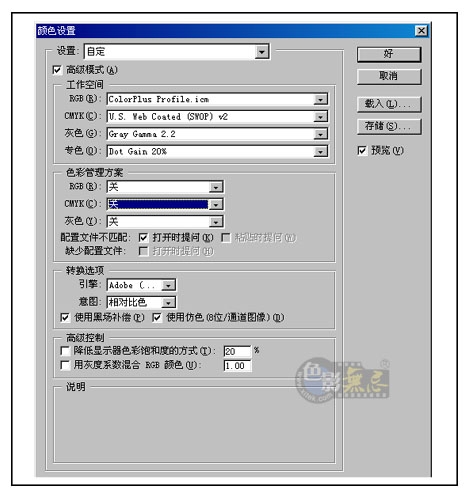
接下来就可以调色了,为了摆脱相机迷信的色彩表现,样图是一个很低级的DC闪光灯JPG格式拍摄,(原图未作调整)。

色阶在Photoshop图像调整中色阶对话框是第一项工具,色阶不单可以调整反差也可以调色,其主要功能就是调整图象的暗调、中间调和高光的强度级别,校正图象的色调范围和色彩平衡。色阶的直方图是调图的直观参考:
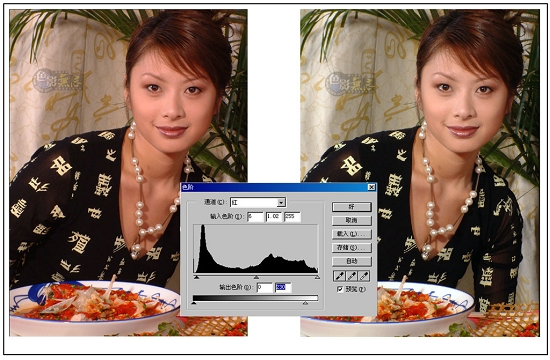
曲线与色阶对话框一样,曲线对话框也允许调整图像的整个色调范围。但是,曲线不是只使用三个变量(高光、暗调、中间调)进行调整,而是可以调整0-255 范围内的任意点,同时保持 15 个其它值不变。也可以使用曲线对图像中的个别颜色通道进行精确的调整。
Photoshop数码照片初级调色攻略(2)
使用曲线调整色调范围和色彩平衡:
1 打开曲线对话框。
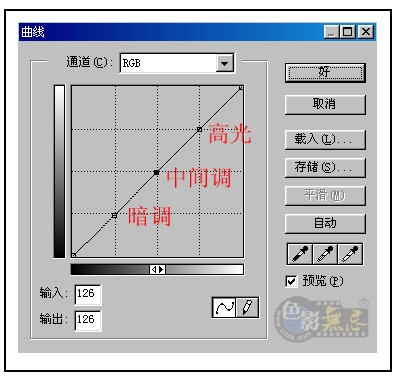
图表的水平轴表示像素(输入色阶)原来的强度值;垂直轴表示新的颜色值(输出色阶)。在默认的对角线中,所有像素有相同的输入和输出值。
注释:
1.对于 RGB 图像,曲线显示 0 到 255 间的强度值,暗调 (0) 位于左边。对于 CMYK 图像,曲线显示 0 到 100 间的百分数,高光 (0) 位于左边。若要随时反转暗调和高光的显示,请点按曲线下的双箭头。
2 若要调整图像的色彩平衡,请从通道菜单中选取要调整的通道。
若要同时编辑一组颜色通道,请在选取曲线之前,按住 Shift 键在通道调板中选择通道。然后,通道菜单会显示目标通道的缩写 例如,CM 表示青色和洋红。该菜单还包含所选组合的个别www.Tulaoshi.com通道。
3 若要使曲线网格更精细,请按住 Alt 键 (Windows) 或 Option 键 (Mac OS),然后点按网格。再次按住 Alt 键 (Windows) 或 Option 键 (Mac OS) 然后点按可以使网格变大。
4 在曲线上点按要保持固定的任何点。例如,如果要调整中间调,同时尽量减少对高光和暗调的影响,请点按曲线上的四分之一点和四分之三点。
(本文来源于图老师网站,更多请访问https://m.tulaoshi.com)可以在曲线上添加多达 16 个控制点并锁定这些值。若要删除一个控制点,请将其拖出图表,选中后按 Delete 键,或者按住 Ctrl 键 (Windows) 或 Command 键 (Mac OS) 并点按该点。您不能删除曲线的端点。
若要确定图像中最亮和最暗的区域,请在图像上拖移。曲线对话框中会显示指针所指区域的强度值及其在曲线上的相应位置。
5 执行下列任一操作调整曲线:
拖移曲线,直到得到所需的图像。
点按曲线上的某一点,并输入该点的输入和输出值。
选择曲线对话框底部的铅笔,然后拖移以绘制新曲线。可以按住 Shift 键将曲线约束为直线,然后点按以定义端点。如果想使曲线平滑,完成后再请点按平滑。
(本文来源于图老师网站,更多请访问https://m.tulaoshi.com)以下示例说明常见的色调问题,以及纠正问题所需的曲线调整。
平均色调:原图像和校正后的图像
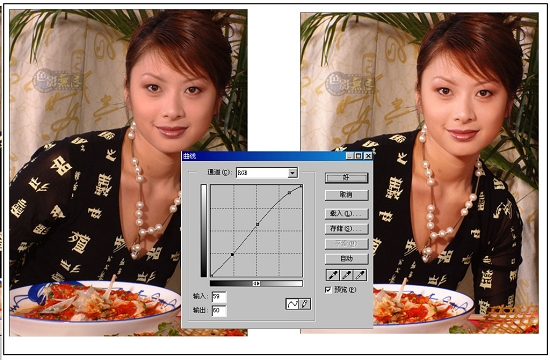
高色调:原图像和校正后的图像
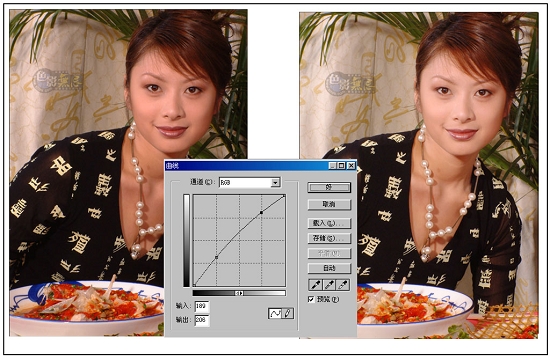
低色调:原图像和校正后的图像
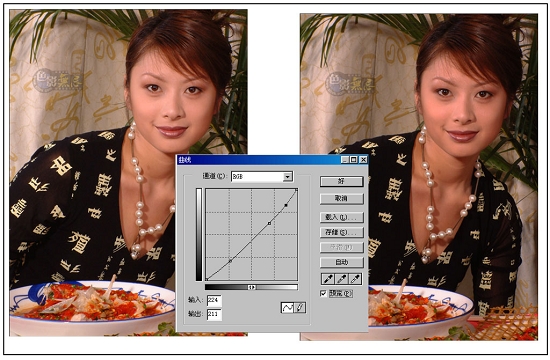
色彩平衡色彩平衡是调整暗调、中间调和高光的色调范围和色彩平衡,是Photoshop重要的调整色温的手段,注意选择保持亮度防止图象亮度值随色彩的变化而改变。
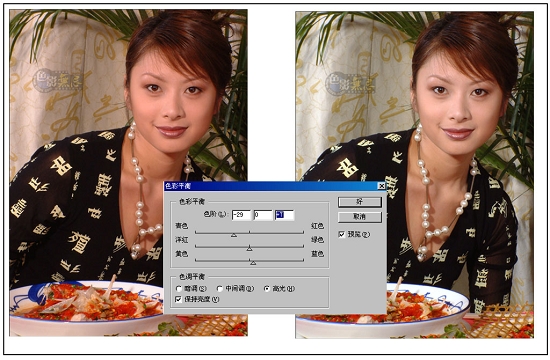
色相/饱和度色相/饱和度命令让您调整整个图像或图像中单个颜色成分的色相、饱和度和明度。调整色相或颜色表现为在色轮中移动;调整饱和度或颜色的纯度表现为在半径上移动,使用着色选项也可以将颜色添加到已转换为 RGB 的灰度图像,或添加到 RGB 图像。例如,通过将颜色值减到一个色相,可以使图像看起来象双色调图像。
文本框中显示的值反映像素原来的颜色在色轮中旋转的度数。正值表示顺时针旋转,负值表示逆时针旋转。数值的范围可以从 -180 到 +180。
拖移其中一个白色三角形,调整颜色数的下降而不影响范围。
拖移其中一个较亮的灰色条,调整范围而不影响下降。
拖移中间的暗灰部分,移动整个调整滑块以选择不同的颜色区域。
拖移中间的暗灰部分旁边的竖直白色条,可调整颜色成分的范围。增加范围将减小下降,反之亦然。(附:通过色相/饱和度彩色调黑白照片的方法)
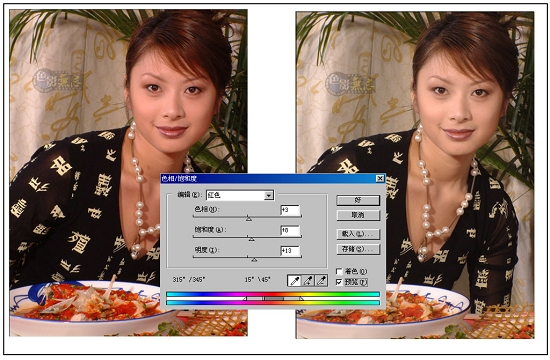
可选颜色可选颜色校正是高档扫描仪和分色程序使用的一项技术,它在图像中的每个加色和减色的原色图素中增加和减少印刷色的量。即使可选颜色使用 CMYK 颜色校正图像,也可以将其用于校正 RGB 图像以及将要打印的图像。
Photoshop数码照片初级调色攻略(3)
可选颜色校正基于这样一个表,该表显示用来创建每个原色的每种印刷油墨的数量。通过增加和减少与其它印刷油墨相关的印刷油墨的数量,您可以有选择地修改任何原色中色的数量,而不会影响任何其它原色。例如,可以使用可选颜色校正显著减少图像绿色图素中的青色,同时保留蓝色图素中的青色不变。
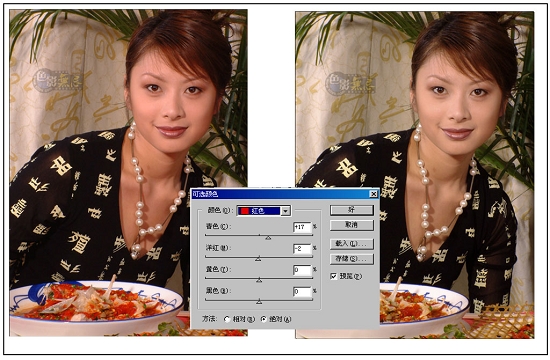
变化变化是模仿彩扩机和电脑彩色放大机的黄品青红绿蓝滤镜的一项技术,而且更加精细,效果也更加直观,注意要精细调整一定要把精细/粗糙选项拉到最左头。
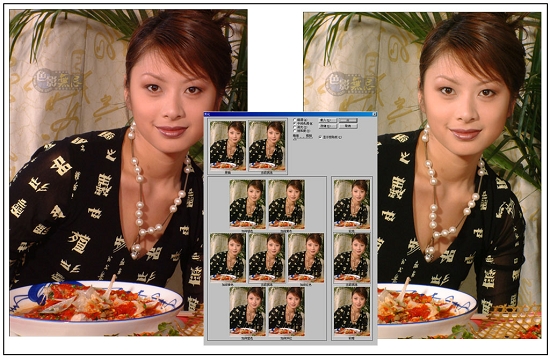
基本的调色方法就是以上几种,对于一张彩色图象要综合使用,大多情况下一张彩色图象不可能一步完成,而且调整的度一定要通过反复的实践来掌握。
下面介绍一下综合进修强化色彩层次法:
1,首先在通道中建立一个新的绿色通道(注:选红绿蓝通道是根据你要变换的层次而定)
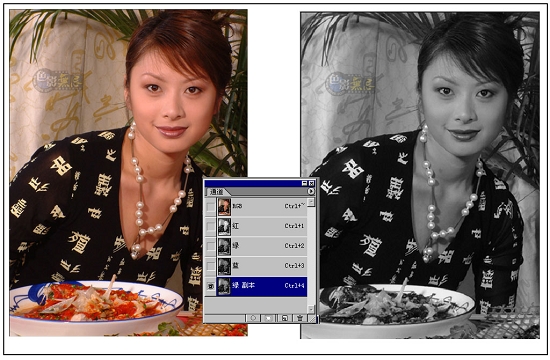
2,用模糊工具使新的绿色通道的单色影象模糊一点,主要是使后面的选区边缘羽化。
3,载入tulaoShi.com选区,使绿色通道高光部分出现选区,并删除新的绿色通道。

4,回到图层,复制一个新图层,用绿色通道高光部分的选区删除多余的图象。

5,在底层原始图象层中,用色阶调整。
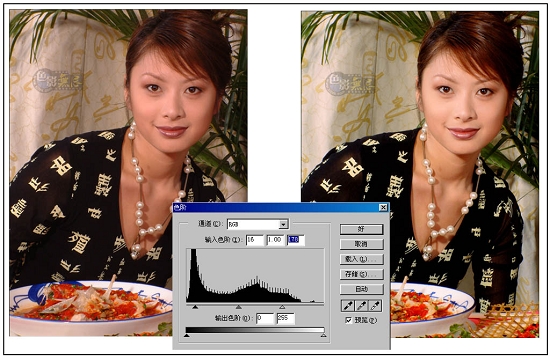
综合多种方法调整的最终图象:

注:更多精彩教程请关注图老师photoshop教程栏目,图老师PS群:182958314欢迎你的加入










